Cum să vezi cât de mult spațiu iCloud folosesc mesajele tale

La începutul lui 2018, Apple a început să sincronizeze mesajele între computerele iOS și Mac folosind iCloud. A fost o caracteristică pe care utilizatorii o doreau de ani de zile.
Cu toate acestea, lansarea noii caracteristici a lăsat o mulțime de oameni în întuneric. Ce mesaje sunt sincronizate cu iCloud? Cât spațiu folosesc ei? Puteți prelua controlul asupra mesajelor care sunt sincronizate și care nu sunt?
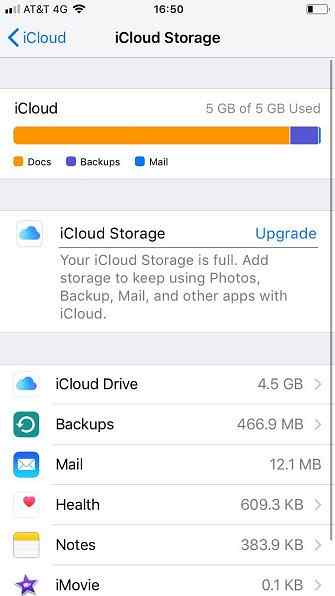
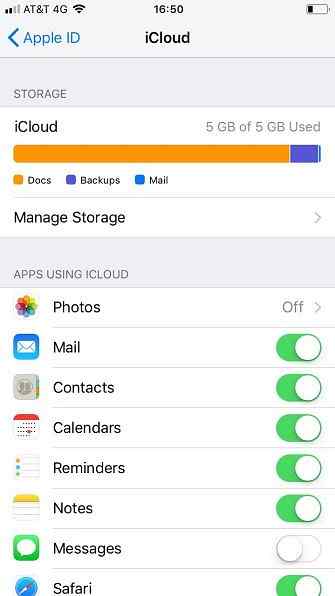
Din păcate, nu există nicio modalitate ușoară de a vedea care mesaje iOS s-au sincronizat cu iCloud. Din anumite motive, Apple nu oferă o etichetă ușor de înțeles sau ceva similar.
Cu toate acestea, există câteva modalități de a controla ce mesaje sunt sincronizate și de a vedea care sunt cel mai mult spațiu. Nu puteți spune care mesaje individuale sunt cele mai înfometate în iCloud, dar puteți vedea ce conversații sunt cele mai mari:
- Deschide Setări aplicaţia.
- Atingeți numele dvs. în partea de sus a ecranului.
- Selectați iCloud.
- În partea de sus a ecranului, apăsați pe Gestionați spațiul de stocare.
- Derulați în jos și apăsați pe Mesaje.
- Selectați conversaţii din lista opțiunilor.
Veți vedea acum ce conversații se ocupă de cea mai mare cameră din iCloud. Pentru a șterge o conversație, apăsați pe Editați | × butonul din colțul din stânga sus, selectați conversațiile pe care doriți să le eliminați și apăsați Șterge.
De asemenea, vă puteți spune cât timp doriți să păstrați mesajele vechi pentru. Doar deschideți Setări și navigați la Mesaje> Istoricul mesajelor> Păstrați mesajele și alegeți fie 30 de zile, un an, fie pentru totdeauna.
Avertizare: Stabilirea unei limite va șterge automat mesajele atât la nivel local, cât și în cloud.
Pentru a afla mai multe despre utilizarea iCloud, citiți articolul despre cum să accesați și să gestionați fișierele iCloud de pe orice dispozitiv Cum să accesați și să gestionați fișierele iCloud Drive de pe orice dispozitiv Cum să accesați și să administrați fișierele iCloud Drive de pe orice dispozitiv iCloud Drive este un instrument la îndemână , dar accesarea fișierelor dvs. poate fi puțin confuză, deoarece experiența de stocare a cloud-ului de la Apple diferă într-adevăr în funcție de platforma sau dispozitivul dvs. Citeste mai mult .
Explorați mai multe despre: iCloud.


